原标题:"我的e家无线路由器设置教程"的相关路由器设置教程资料分享。- 来源:【WiFi之家网】。

“我的e家”英文名称“ONE HOME”,是中国电信为有效满足家庭日益多元化和个性化的通信及信息应用需求而量身打造的客户品牌,是中国通信市场第一个面向家庭的客户品牌,那么我的e家无线路由器怎么设置呢?下面是【WiFi之家网】小编整理的我的e家无线路由器设置教程,供您参考。
我的e家无线路由器设置教程
首先,我们要进入无线路由器设置,进入无线路由器的账号和密码,就在我的e家无线路由器的背面,翻过来就看见了。如图

打开浏览器,在地址栏输入路由器登陆地址,不同品牌的登陆地址不同,但绝大多数都是192.168.0.1或192.168.1.1(请查看路由器背面标签或路由器说明书)。如下图:
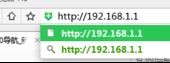
.输入登陆用户名及密码,默认用户名密码请查看路由器背面标签或说明书。如下图:
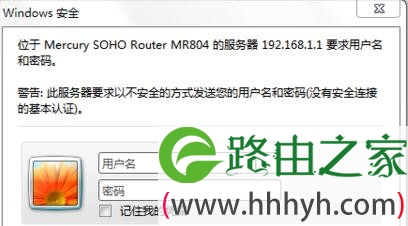
切换到【网络】标签下的【WLAN配置】,√选【射频开关】,在SSID-1名称中输入一个字符串,然后点击【确定】按钮,无线功能就启用了。
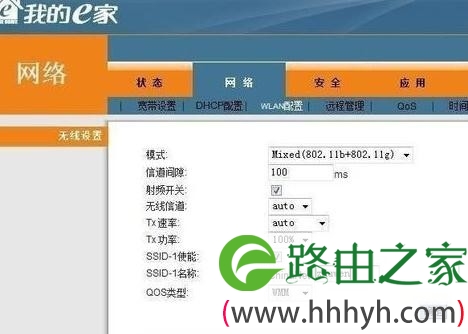
启用无线功能后选择加密方式,我选择了一个比较简单的加密方式,64位WEP,口令设置为admin,要是邻居有同行,能破解这个口令,我也不介意和他共享,呵呵。做完这些后,我就可以用笔记本上的无线网卡搜索到这个SSID了,也可以用笔记本实现PPPOE的ADSL拨号。看来无线路由器的无线功能已经正常了,接下来就是路由器了。
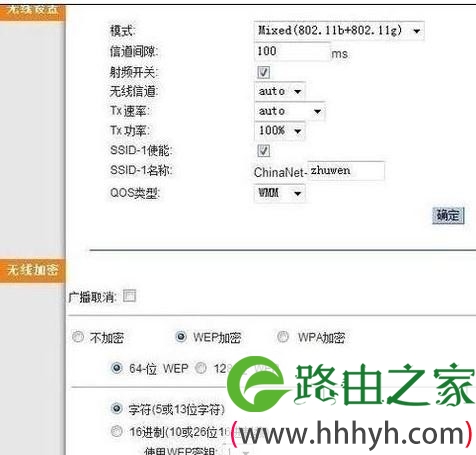
在无线路由器管理界面中切换到“网络”下的“宽带设置”,可以看到其中有很多个连接账号
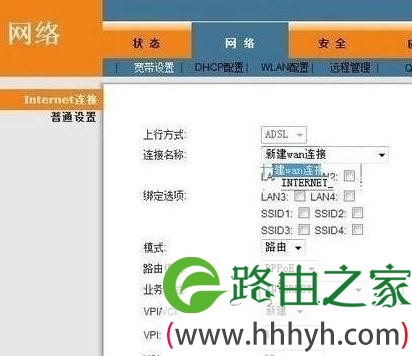
在用户名和密码处输入电信提供的宽带账号,其他参数保持默认值就可以了
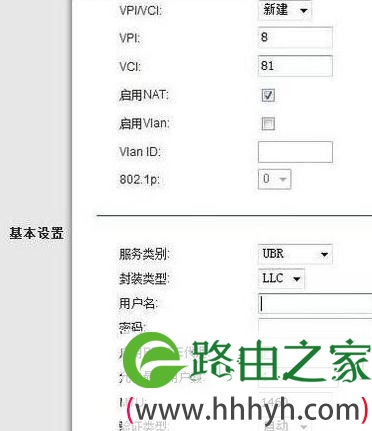
在无线路由器管理界面中切换到【管理】标签,点击【重启】就可以重新启动设备,重启设备后ADSL猫就已经变成一个无线路由器了
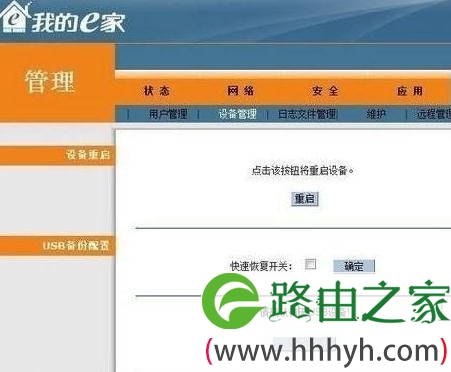
信号最好的那个就是我的无线路由器,呵呵,连上无线路由器上就可以上网了。我用无线,有用有线,各得其所。如果哪位博友有类似的ADSL猫,可以参考此文便宜行事哦。
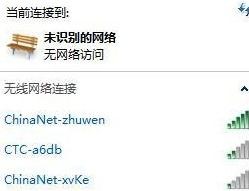
电脑打开无线网卡查找设定的无线网络名称,点击连接,输入设定的密码即可正常进行连接。
我的e家无线路由器设置的相关文章:
1.我的e家无线路由器怎样设置
2.我的e家无线路由器设置
3.我的e家无线路由器怎么设置
4.怎么设置无线路由器连接我的e家
5.我的e家wifi怎么设置密码
原创文章,作者:路由器设置,如若转载,请注明出处:https://www.224m.com/27254.html

